SkyDrive pakalpojums ir dziļi integrēts jaunākajā Windows operētājsistēmas versijā. Windows 8.1 ļauj jums izmantot SkyDrive kā noklusējuma atrašanās vietu, lai saglabātu dokumentus, nodrošinātu bezsaistes piekļuvi SkyDrive failiem un ļauj automātiski augšupielādēt fotoattēlus un videoklipus no kameras roll mapes uz SkyDrive kontu.

Lai palīdzētu lietotājiem ātri piekļūt SkyDrive failiem un mapēm, Microsoft ir integrējusi SkyDrive programmā Windows Explorer, un tagad tā parādās Windows Explorer navigācijas rūtī (kreisajā pusē). Lai gan navigācijas rūtī esošā SkyDrive mape ļauj ērti piekļūt jūsu failiem un mapēm, tie, kas dod priekšroku, izmantojot programmu SkyDrive, lai piekļūtu failiem / mapēm, varētu vēlēties noņemt SkyDrive mapi no navigācijas rūts.
Windows 8.1 nepiedāvā iespēju paslēpt vai noņemt SkyDrive mapi. Apmēram mēnesi atpakaļ mēs parādījām jums, kā noņemt no SkyDrive mapi no Windows 8.1 Explorer navigācijas rūts, rediģējot Windows reģistra noklusējuma vērtības. Šoreiz mums ir atdzist lietderība, lai dalītos ar jums, lai viegli noņemtu SkyDrive mapi no navigācijas rūts bez manuāla reģistra rediģēšanas.
Šis PC Tweaker ir bezmaksas rīks, kas paredzēts, lai pielāgotu šo datoru (datoru), kā arī Windows 8.1 navigācijas rūti. Ar šo PC Tweaker palīdzību var noņemt noklusējuma mapju (video, attēlu, darbvirsmas, dokumentu un mūzikas) kopu, kas parādās šajā datorā (datorā), pievienojiet jaunas mapes šai datoram un arī pielāgot navigācijas rūti pievienojot vai noņemot vienumus.
Šī PC Tweaker pašreizējā versija ļauj noņemt noklusējuma SkyDrive mapi, kas parādās Windows 8.1 Explorer navigācijas rūtī. Izpildiet tālāk sniegtos norādījumus, lai noņemtu SkyDrive mapi no Windows 8.1 navigācijas rūts.
Kā noņemt no SkyDrive mapi no navigācijas rūts, izmantojot šo PC Tweaker:
1. solis: Lejupielādējiet šo PC Tweaker zip failu. Izņemiet zip failu, lai iegūtu divas mapes: x86 un x64.

2. solis: Atkarībā no operētājsistēmas Windows 8.1 versijas, atveriet mapi x86 vai x64 un pēc tam veiciet dubultklikšķi uz faila ThisPCTweaker.exe, lai izceltu programmu. Kad redzat UAC uzvedni, noklikšķiniet uz pogas Jā.
3. solis. Kad programma ir palaista, noklikšķiniet uz navigācijas rūts ikonas, kas atrodas augšējā kreisajā stūrī, lai skatītu navigācijas rūts pielāgošanas opcijas.
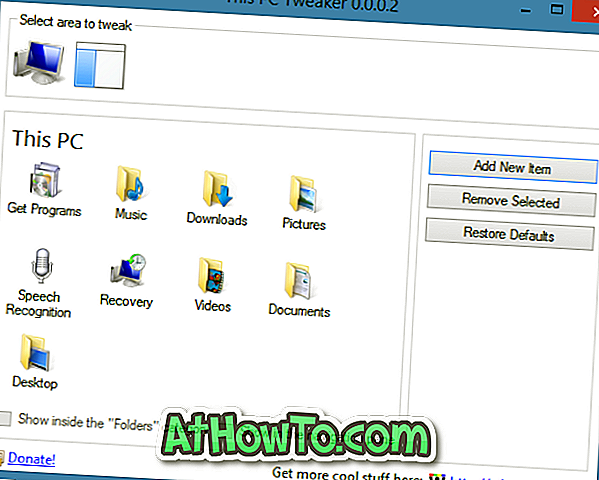
4. solis: šeit izvēlieties SkyDrive mapi un pēc tam noklikšķiniet uz Noņemt atlasīto pogu, lai no navigācijas rūts noņemtu SkyDrive mapi. Lai restartētu programmu Windows Explorer, noklikšķiniet uz pogas Restart Explorer.
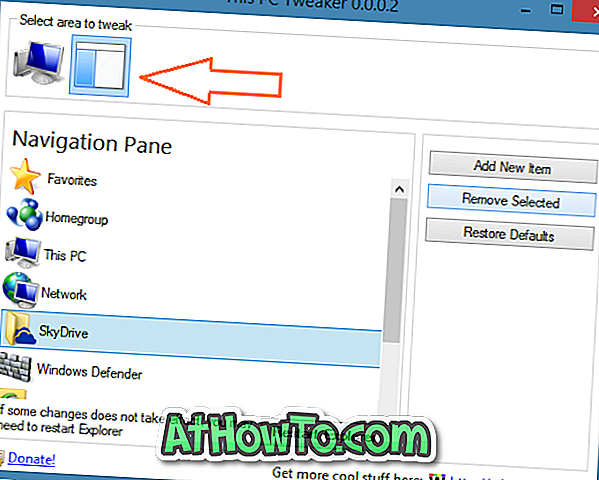
Lai atjaunotu SkyDrive mapi, atkal atveriet šo PC Tweaker, pārejiet uz navigācijas rūts pielāgošanas sadaļu, noklikšķiniet uz Pievienot jaunu vienumu, meklēt SkyDrive un noklikšķiniet uz Pievienot.

Tieši tā!










![Kā instalēt Windows 7 uz USB Flash / cieto disku [Easy Way]](https://athowto.com/img/windows-7-guides/269/how-install-windows-7-usb-flash-hard-drive.png)



